VMware workstation克隆一个虚拟机详细步骤
第一步
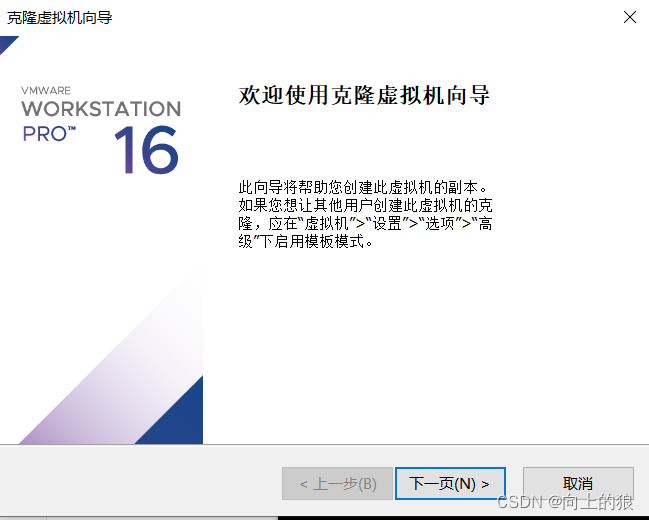
第二步(选择克隆的版本)
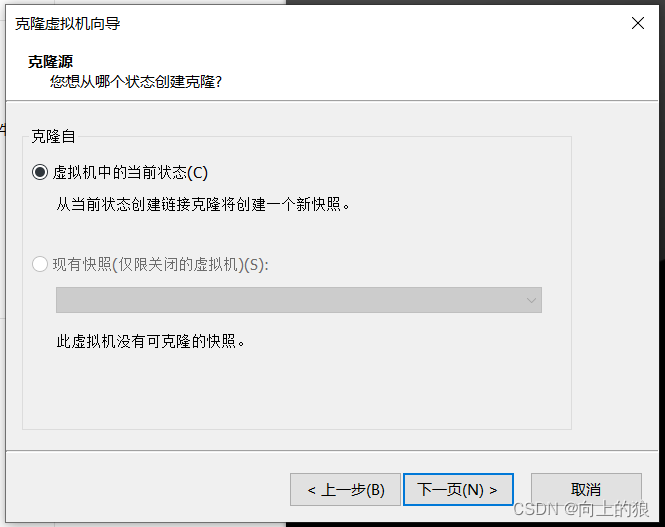
这里有两个选项, 第一个是克隆当前状态, 第二个是克隆之前的虚拟机状态(之前保存的快照)
第三步(选择克隆方式)
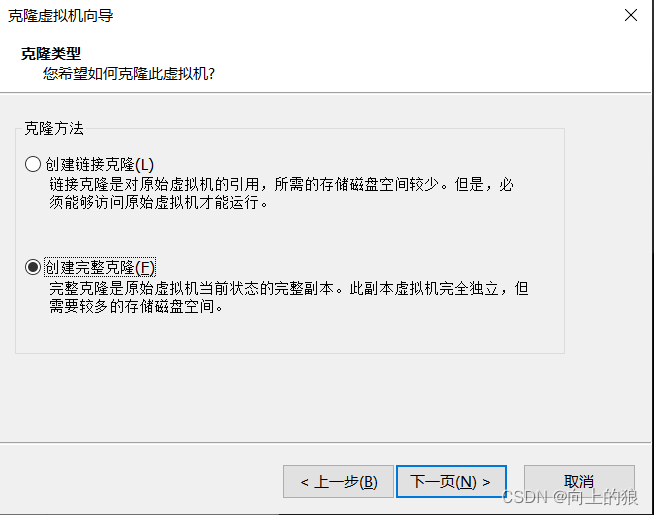
这里也有两个两个选项, 创建链接克隆, 这种克隆方式只会存储差异性数据, 相同数据存放再原始节点. 创建完整克隆,相当于将一个完整的虚拟机克隆出来.注(一般采用的也是第二种克隆方式)
第四步(命名)
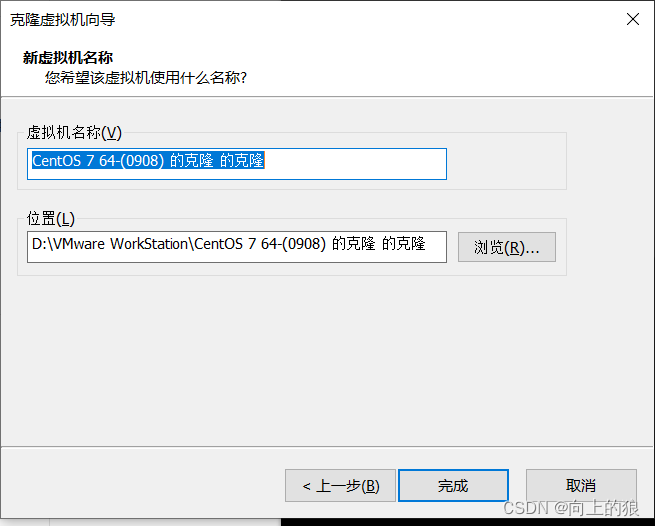
后面就点击完成, 等待克隆完成(如果选择的是创建链接克隆的方式就会很快完成, 如果是创建完整克隆需要等待一会)
第五步(输入用户名和密码)
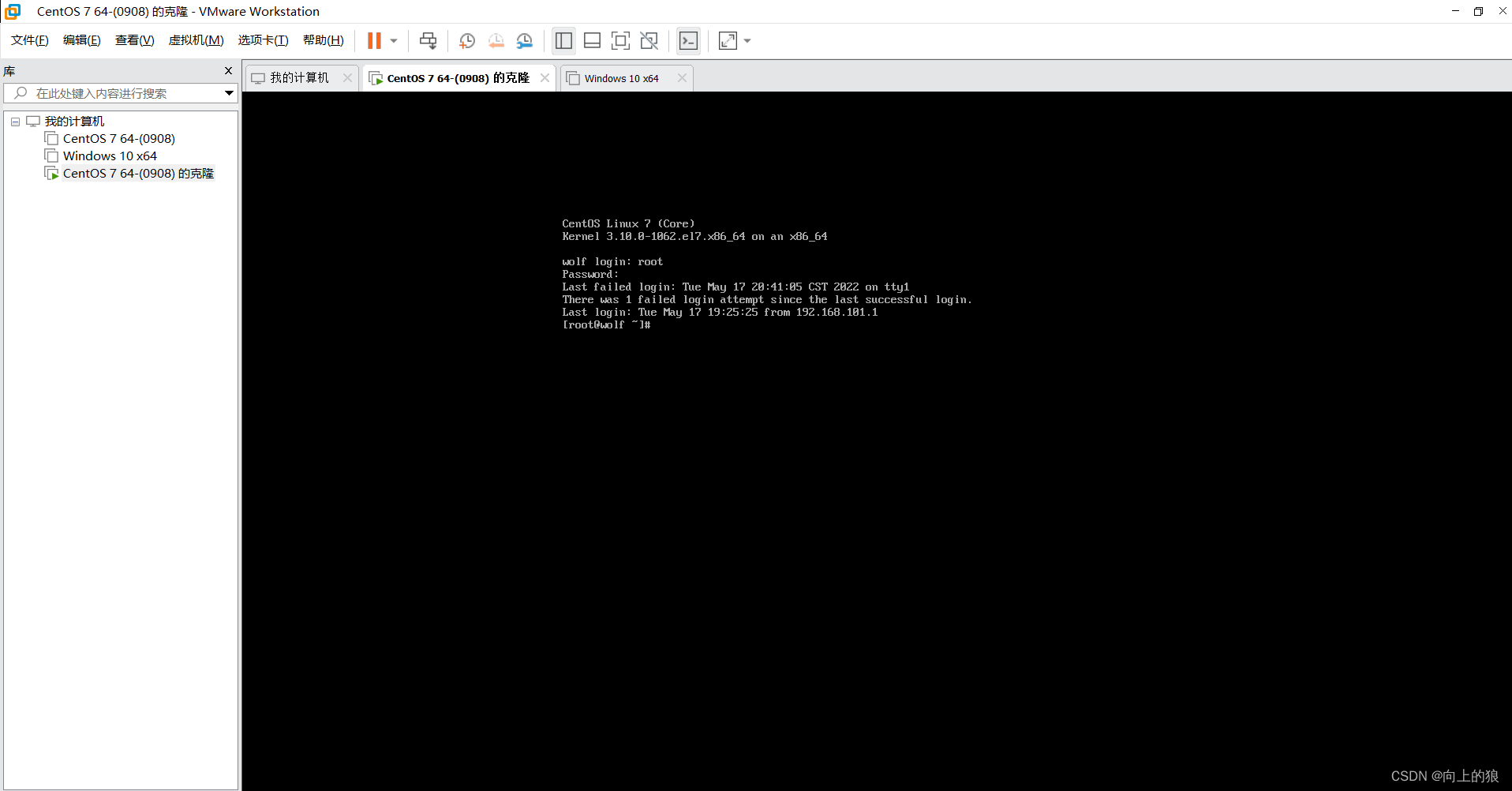
第六步(更改主机名)
命令: vi /etc/hostname (在hostname文件中更改主机名)
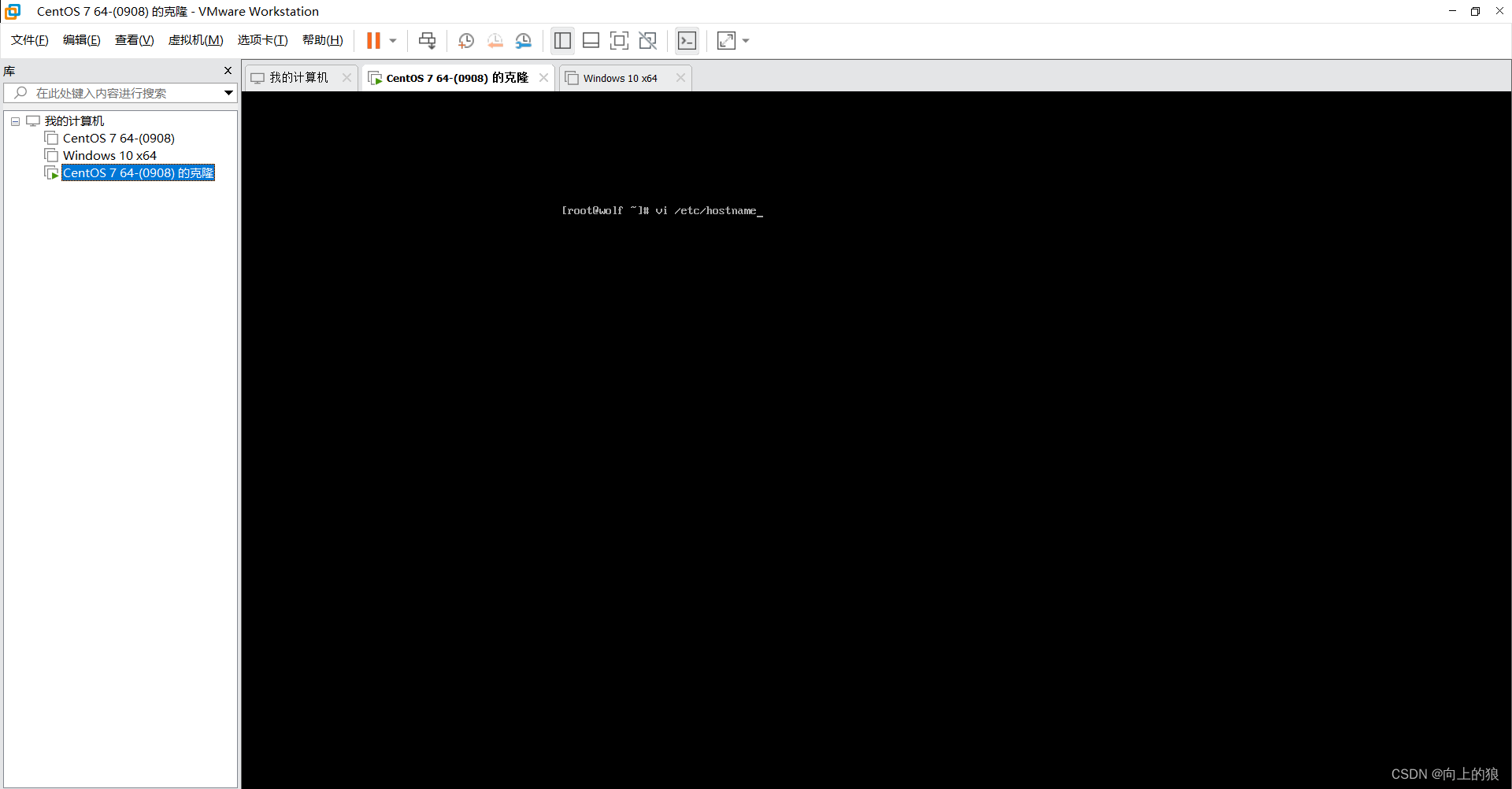
第七步(更改网络信息, 其实就是更改ip地址就可以了)
输入命令: vi /etc/sysconfig/network-scripts/ifcfg-ens33 (在ifcfg-ens33文件中将ip地址改成别的就行了)
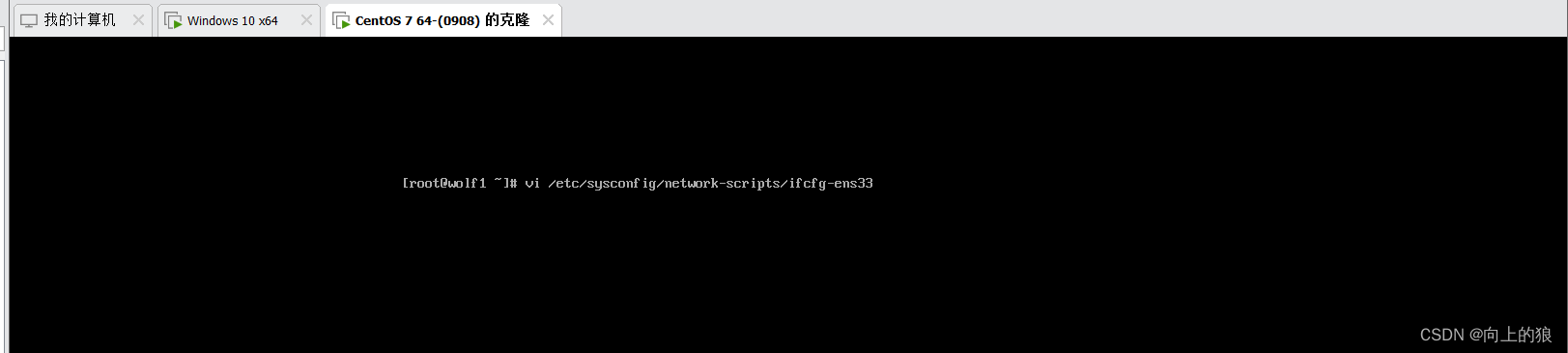
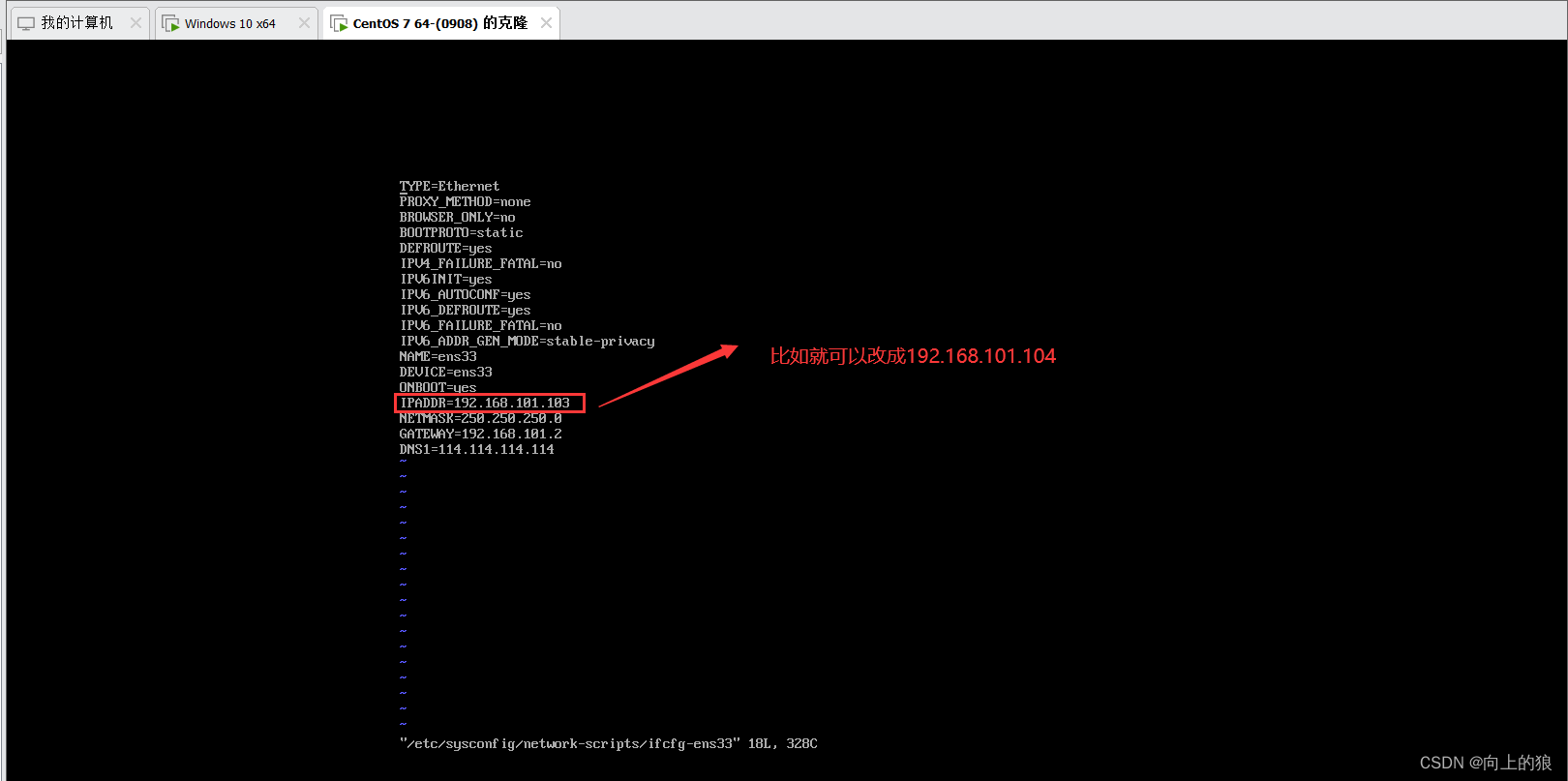
再输入命令: systemctl restart network.service (重启网卡重新加载配置文件)
最后测试一下网络是否通了.输入命令: ping www.baidu.com, 如果出现这种情况说明就没有问题了,
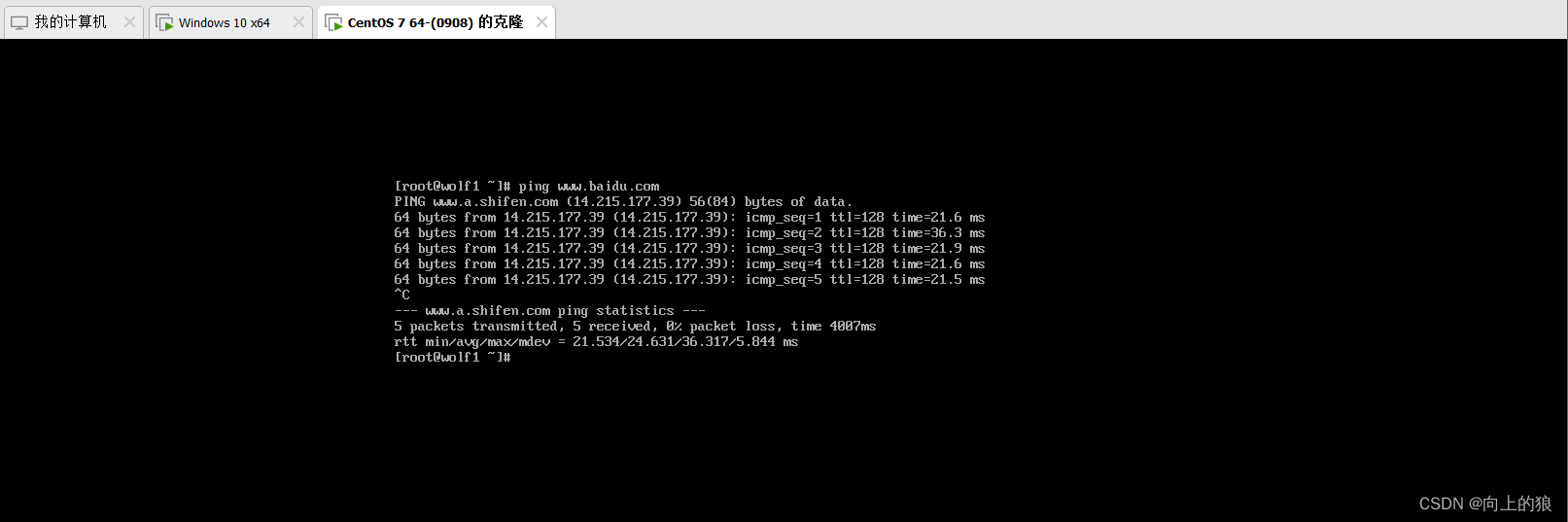
最后重启一下虚拟机就可以看到更改后的主机名了. 输入命令: reboot
到此一台虚拟机克隆需要更改的基础东西就到这了
